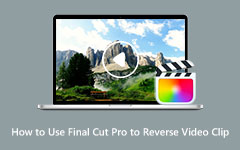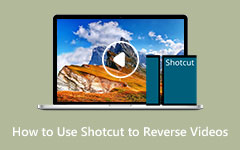Comment inverser un clip dans Avid Media Composer
Avid Media Composer fait partie des éditeurs de programmes vidéo les plus remarquables pour Windows et Mac. De nombreux professionnels utilisent cette application de montage vidéo pour éditer des vidéos. Il dispose également de nombreux outils d'édition que vous pouvez utiliser pour améliorer votre vidéo.
De nos jours, l'inversion vidéo est devenue une tendance pour la plupart des créateurs de contenu vidéo. L'inversion d'une vidéo vous permet de mettre en évidence une scène amusante dans votre vidéo ou d'ajouter également un effet fantastique à votre vidéo. Heureusement, vous n'avez pas besoin de rechercher d'autres applications d'édition complexes car l'éditeur vidéo Avid est la meilleure application pour inverser vos vidéos. Continuez à lire cet article pour apprendre comment inverser un clip dans Avid.
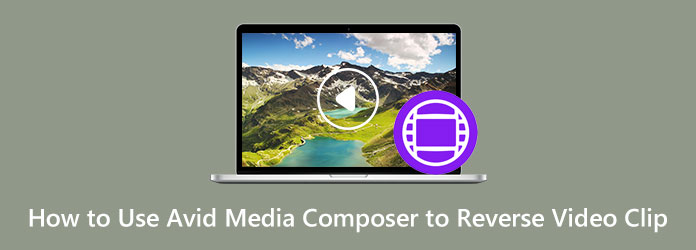
Partie 1. Qu'est-ce qu'Avid Media Composer
Avid Media Composer est une application de montage vidéo qui offre aux utilisateurs un moyen simple et fantastique d'éditer leurs vidéos. Ce logiciel d'édition a gagné en popularité en raison des fonctionnalités d'édition que vous pouvez utiliser avec lui. Avec Avid Media Composer, vous pouvez éditer des vidéos 3D, éditer des projets HDR, rendre l'arrière-plan de votre vidéo, et bien plus encore. De plus, l'expérience de montage lors de l'utilisation d'Avid Media Composer est la même que celle des autres éditeurs vidéo professionnels. Lorsque vous utilisez Avid, vous devez utiliser un clavier car de nombreuses commandes de navigation et d'édition semblent mieux fonctionner avec un clavier. Ce qui est encore plus impressionnant à propos de cette application d'édition, c'est que vous pouvez éditer deux clips ou plus simultanément avec sa fonction d'édition en masse.
De plus, vous pouvez utiliser les incroyables effets et transitions de cette application. Des outils d'atténuation audio et de punch-in à la modification de la fréquence d'échantillonnage, des effets vidéo et de la correction des couleurs, ces outils créent une excellente sortie avec les fonctionnalités qu'ils offrent. Une nouvelle fonctionnalité que vous pouvez utiliser dans Avid Media Composer est la marge masquée. La marge de masque vous permet de couper un projet de fichier vidéo à partir de différentes marges ou tailles, comme 1: 1 pour Instagram. Et comme mentionné ci-dessus, il peut également inverser facilement vos fichiers vidéo. Avec l'effet Time Warp, vous pouvez lire votre vidéo à l'envers à l'aide d'Avid Media Composer.
Caractéristiques de Ket
- 1. Médias haute résolution
- 2. Détection de doublons audio
- 3. Rendu en arrière-plan
- 4. Montage multicaméra
- 5. Mappage du clavier
- 6. Consolidation/transcodage en arrière-plan
- 7. Retour visuel
- 8. Codec Avid DNxHD
- 9. Peut prévisualiser les clips
Prix
Avid Media Composer n'est pas gratuit. Pour utiliser cette application, vous devez acheter la version Pro ou Ultimate de l'application. Vous trouverez ci-dessous les frais d'abonnement pour Avid Media Composer.
- 1. 191.00 $ - Abonnement d'un an (payé à l'avance)
- 2. 23.99 $ - Abonnement d'un an (payé mensuellement)
- 3. 34.99 $ - Abonnement mensuel (payé mensuellement)
Partie 2. Comment inverser un clip dans Avid Media Composer
En utilisant l'effet timewarp d'Avid Media Composer, vous pouvez lire vos vidéos à l'envers. Donc, si vous souhaitez savoir comment inverser un clip dans Avid Media Composer, suivez les instructions ci-dessous.
Étape 1Tout d'abord, téléchargez Avid Media Composer sur votre ordinateur, puis lancez l'application après avoir payé les frais d'abonnement. Ensuite, importez les clips vidéo dans l'application et parquez les clips dans le segment.
Étape 2Naviguer le Effet de distorsion temporelle dans l' Palette d'effets. Faites glisser le temps Effet de distorsion sur vos segments de clip vidéo.
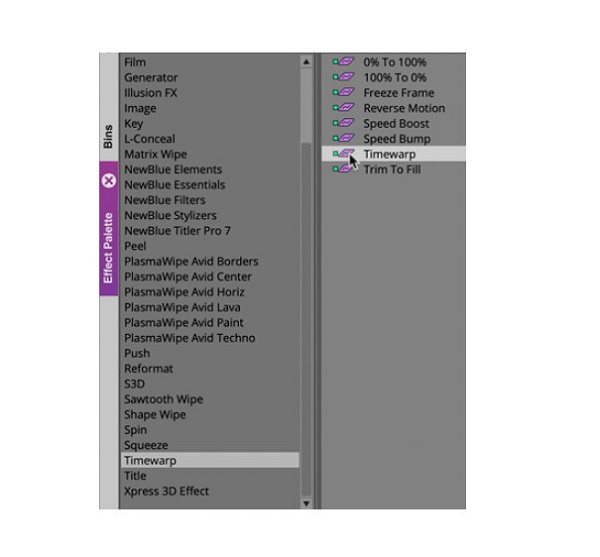
Étape 3Ensuite, cliquez sur le Bouton de mode d'effet pour faire avancer la fenêtre de l'éditeur d'effets de mouvement. Et dans le Éditeur d'effets de mouvement, clique le Vitesse et Position boutons graphiques. Cela affichera les fenêtres Vitesse et Position.
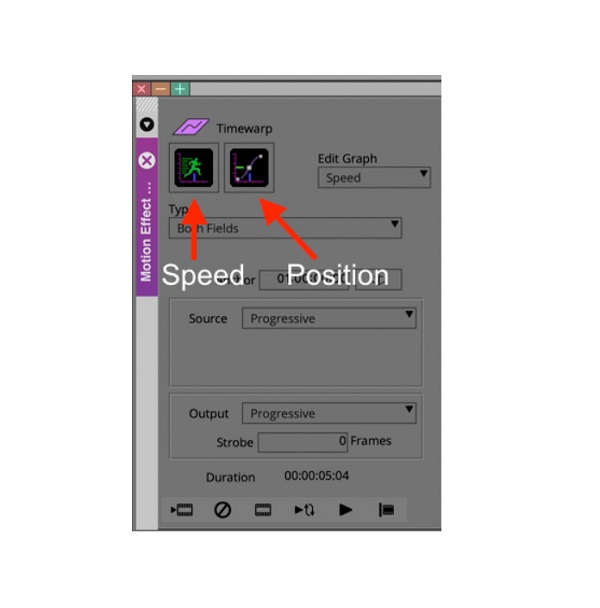
Étape 4Ensuite, dans la fenêtre du graphique de vitesse, ajoutez une image clé. Désormais, du côté de la Graphique de position la fenêtre. Et puis, vous verrez maintenant où le segment de clip commencera et se terminera. Frappez le Ajouter une ancre pour définir les images clés de votre vidéo comme point d'ancrage.
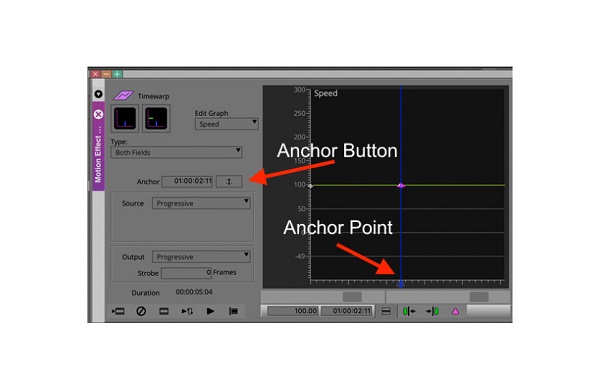
Étape 5Ajustez l'indicateur de position bleu vers l'avant d'une demi-seconde, puis ajoutez une autre image clé. Ensuite, faites glisser votre deuxième image clé dans la fenêtre du graphique de vitesse jusqu'à -50 %. Cela entraînera la lecture de votre clip à l'envers.
Étape 6Déplacez un autre indicateur de position vers l'avant pendant ½ seconde et ajoutez une autre image clé. Ensuite, déplacez la troisième image clé jusqu'à ce que le graphique de position se retrouve dans le coin supérieur droit.
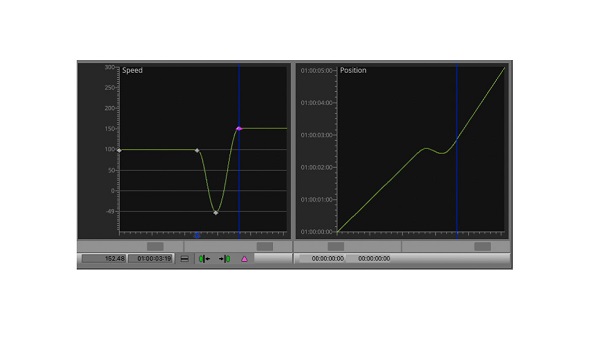
Et voila ! Vous pouvez maintenant lire votre clip vidéo à l'envers ! Avid Media Composer n'est pas destiné aux éditeurs débutants. L'interface de cette application est assez complexe. Alors, lisez la partie suivante pour un moyen plus simple d'inverser les vidéos.
Partie 3. Alternative à l'utilisation d'Avid Media Composer
Étant donné qu'Avid Media Composer est un peu cher pour de nombreux utilisateurs, d'autres éditeurs vidéo recherchent une application alternative pour inverser leurs vidéos. De plus, Avid Media Composer possède une interface complexe, donc si vous êtes débutant, vous feriez mieux de lire cette partie en détail.
Convertisseur vidéo Tipard UItimate fait partie des applications d'inversion vidéo les plus utilisées qui peuvent vous aider à inverser facilement vos vidéos. Ce logiciel d'inversion vidéo vous permet d'inverser entièrement ou partiellement vos vidéos. En outre, cet inverseur vidéo hors ligne prend en charge plus de 500 fichiers vidéo, tels que AVI, MP4, MOV, MKV, FLV, SWF, WMV, M4V, MPEG, etc. De plus, il est doté de nombreuses fonctionnalités d'édition avancées, y compris une vidéo fusion, éditeur de métadonnées vidéo, correction des couleurs, amplificateur de volume, etc. de la boîte à outils. Ce qui est même excellent avec ce logiciel, c'est que vous pouvez inverser vos vidéos sans perdre leur qualité. De plus, il possède une interface facile à utiliser, ce qui en fait une application conviviale pour les débutants. De plus, il est disponible sur tous les systèmes d'exploitation, comme Windows, macOS et Linux.
Étape 1Pour commencer, téléchargez Tipard Convertisseur Vidéo Ultime en cliquant sur le Télécharger bouton ci-dessous. Ouvrez l'application une fois qu'elle est installée.
Étape 2Et sur la première interface utilisateur, allez dans le Boîte à outils panneau et cliquez sur le Inverseur vidéo fonction.
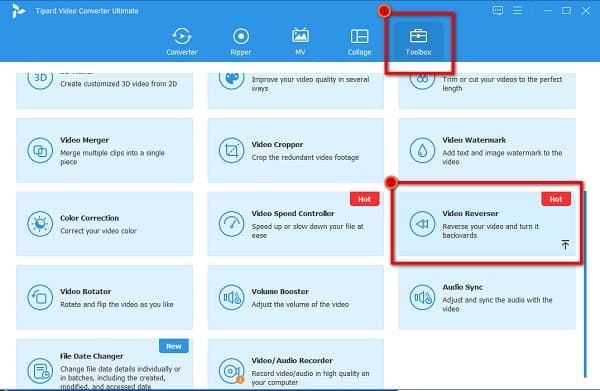
Étape 3Après, cliquez sur le icône de signe plus pour télécharger le fichier vidéo que vous souhaitez inverser.
Étape 4Une fois votre vidéo téléchargée, Tipard Video Converter Ultimate inversera automatiquement votre vidéo entièrement. Vous pouvez choisir une partie à inverser en cliquant sur le Set start et Définir la fin .
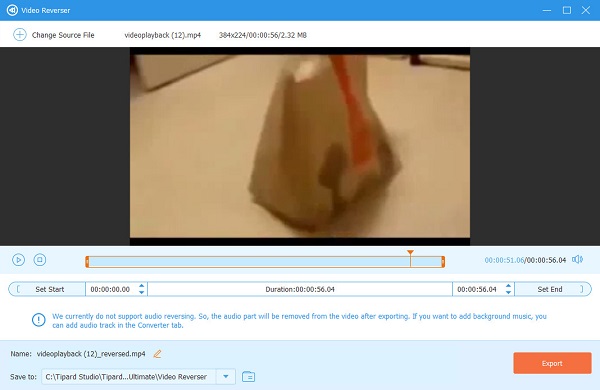
Étape 5Et enfin, cliquez sur le Exportations bouton pour enregistrer votre sortie sur votre appareil.
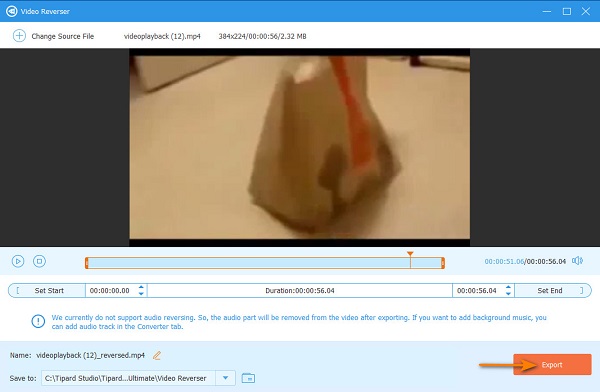
Plus de lecture:
Tutoriel détaillé sur la façon d'inverser une vidéo dans Camtasia
Apprenez à utiliser FFmpeg pour inverser des vidéos [Étapes simples]
Partie 4. FAQ sur l'utilisation d'Avid Media Composer pour inverser des clips vidéo
Avid Media Composer est-il bon ?
Avid Media Composer est l'un des principaux logiciels de montage vidéo pour éditer des vidéos. Il est toujours considéré comme l'un des standards de l'industrie.
Puis-je annuler l'abonnement Avid d'un an ?
Après avoir souscrit à un plan, vous ne pouvez plus l'annuler. Les mises à jour logicielles et les plans de support sont non annulables et non retournables.
Avid est-il meilleur qu'Adobe Premiere ?
Les deux applications de montage vidéo sont conçues pour les éditeurs professionnels et contiennent les outils de montage vidéo dont un éditeur a besoin. Cependant, Adobe Premiere Pro devance Avid Media Composer car Adobe Premiere propose une grande variété de préréglages d'espace de travail.
Conclusion
Bien que l'apprentissage comment inverser un clip dans Avid est assez difficile, le travail que vous avez fait sera payant en raison des résultats qu'il peut produire. Puisque vous connaissez les étapes pour inverser un clip sur Avid, vous pouvez maintenant télécharger l'application et travailler sur l'inversion de vos vidéos. Mais, si vous souhaitez inverser une vidéo facilement et à moindre coût, vous pouvez essayer Tipard Convertisseur Vidéo Ultime qui est également une application de montage vidéo standard.